Not
Bu sayfaya erişim yetkilendirme gerektiriyor. Oturum açmayı veya dizinleri değiştirmeyi deneyebilirsiniz.
Bu sayfaya erişim yetkilendirme gerektiriyor. Dizinleri değiştirmeyi deneyebilirsiniz.
ŞUNLAR IÇIN GEÇERLIDIR: Power BI Desktop Rapor Oluşturucusu
Power BI
Sayfalandırılmış raporlar yazdırılacak veya paylaşılacak şekilde tasarlanmıştır. Sayfalandırılmış olarak adlandırılırlar çünkü sayfaya iyi sığacak şekilde biçimlendirilirler. Tablo birden çok sayfaya yayılsa bile tablodaki tüm verileri görüntüler. Rapor sayfası düzenini tam olarak denetleyebilirsiniz. Power BI Rapor Oluşturucusu, Power BI hizmeti için sayfalandırılmış raporlar yazmaya yönelik tek başına bir araçtır.
Başlamaya hazırsanız bazı hızlı bağlantılar aşağıda verilmiştir:
- Microsoft İndirme Merkezi'nden Power BI Rapor Oluşturucusu yükleme
- Öğretici: Sayfalandırılmış rapor oluşturma
- Örnek Power BI sayfalandırılmış raporları
- Power BI Rapor Sunucusu ve SQL Server Reporting Services için Microsoft Rapor Oluşturucusu hakkında bilgi mi arıyorsunuz? Bunun yerine bkz. Microsoft Rapor Oluşturucusu yükleme - Power BI Rapor Sunucusu.
Sayfalandırılmış raporların genellikle çok sayfası vardır. Örneğin, bu raporun 563 sayfası vardır. Her sayfa, fatura başına bir sayfa ve yinelenen üst bilgiler ve alt bilgilerle tam olarak düzenlenir.
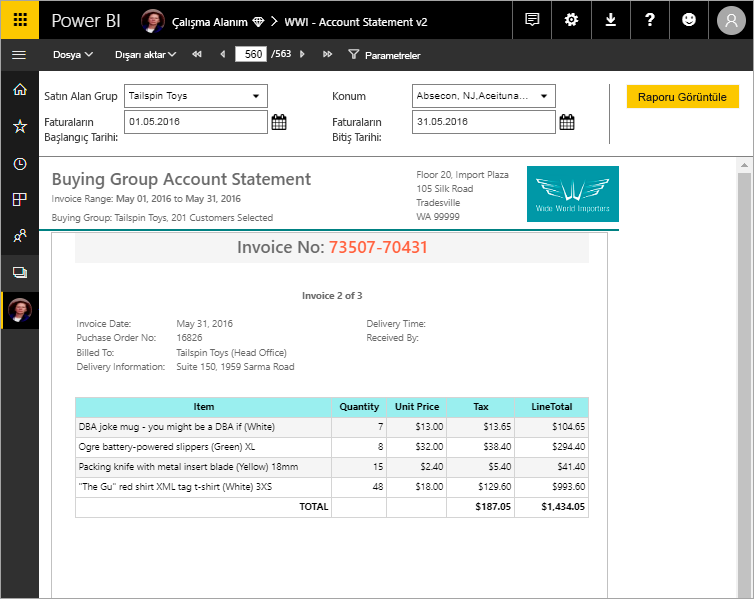
Raporunuzun önizlemesini Rapor Oluşturucusu, ardından Power BI hizmeti app.powerbi.com yayımlayabilirsiniz.
Önkoşullar
Power BI sayfalandırılmış raporları (.rdl dosyaları) için lisans gereksinimleri, Power BI raporları (.pbix dosyaları) ile aynıdır.
- Microsoft İndirme Merkezi'nden Power BI Rapor Oluşturucusu ücretsiz indirmek için lisansa ihtiyacınız yoktur.
- Ücretsiz lisansla sayfalandırılmış raporları Power BI hizmeti Çalışma Alanım'da yayımlayabilirsiniz. Daha fazla bilgi için bkz. Power BI hizmeti ücretsiz lisansları olan kullanıcılar için özellik kullanılabilirliği.
- Power BI Pro lisansı veya PPU lisansıyla sayfalandırılmış raporları diğer çalışma alanlarına yayımlayabilirsiniz. Ayrıca çalışma alanında en az katkıda bulunan rolüne de ihtiyacınız vardır.
- Veri kümesi için Derleme iznine ihtiyacınız vardır.
Power BI raporlarını ve sayfalandırılmış raporları karşılaştırma
Sayfalandırılmış raporların en önemli avantajlarından biri, tablodaki tüm verileri ne kadar süreyle yazdırabilmeleridir. Power BI raporuna tablo yerleştirdiğiniz resim. Sayfadaki tabloda bazı satırlarını görürsünüz ve gerisini görmek için bir kaydırma çubuğunuz vardır. Bu sayfayı yazdırırsanız veya PDF'ye aktarırsanız, yazdıran tek satırlar sayfada gördüklerinizdir.
Şimdi aynı tabloyu sayfalandırılmış rapora yerleştirdiğinizden emin olun. Yazdırdığınızda veya PDF'ye aktardığınızda, sayfalandırılmış raporda bu tablodaki her satırı yazdırmak için gereken sayıda sayfa bulunur.
Bu videoda, sekiz modüllü video tabanlı bir kursun parçası olan Bir Günde Power BI Sayfalandırılmış Raporlar'ın parçası olan Modül 1 olan iki rapor biçiminde yazdırılan benzer bir tablonun tanıtımını görüntüleyebilirsiniz. Kurs, rapor yazarı olarak Power BI sayfalandırılmış raporları oluşturmak, yayımlamak ve dağıtmak için gereken teknik bilgilerle sizi güçlendirmek için tasarlanmıştır.
Power BI'da rapor oluşturma Rapor Oluşturucusu
Sayfalandırılmış raporların Power BI Rapor Oluşturucusu kendi tasarım araçları vardır. Daha önce Power BI Rapor Sunucusu veya SQL Server Reporting Services (SSRS) için sayfalandırılmış raporlar oluşturmak için kullandığınız araçlarla aynı temeli paylaşan yeni bir araçtır. Aslında, SSRS 2016 ve 2017 veya şirket içi Power BI Rapor Sunucusu için oluşturduğunuz sayfalandırılmış raporlar Power BI hizmeti ile uyumludur. Power BI hizmeti geriye dönük uyumluluk sağlar, böylece raporlarınızı ileri taşıyabilir ve önceki sürümdeki sayfalandırılmış raporları yükseltebilirsiniz. Tüm rapor özellikleri lansmanda kullanılamaz. Ayrıntılar için bu makaledeki Önemli noktalar ve sınırlamalar bölümüne bakın.
Sayfalandırılmış raporlara duyarlılık etiketleri uygulama
Duyarlılık etiketleri, Power BI hizmeti barındırılan sayfalandırılmış raporlara uygulanabilir. Sayfalandırılmış raporu hizmete yükledikten sonra, etiketi normal bir Power BI raporuna uyguladığınız gibi rapora da uygularsınız.
Sayfalandırma raporları için duyarlılık etiketi desteği hakkında daha fazla bilgi edinin.
Çeşitli veri kaynaklarından rapor
Tek bir sayfalandırılmış raporun bir dizi farklı veri kaynağı olabilir. Power BI raporlarının aksine temel alınan bir veri modeli yoktur. Sayfalandırılmış raporun kendisinde eklenmiş veri kaynakları ve veri kümeleri oluşturursunuz. Paylaşılan veri kaynaklarını veya paylaşılan veri kümelerini kullanamazsınız. Raporları yerel bilgisayarınızda Rapor Oluşturucusu oluşturursunuz. Bir rapor şirket içi verilere bağlanıyorsa, raporu Power BI hizmeti yükledikten sonra bir ağ geçidi oluşturmanız ve veri bağlantısını yeniden yönlendirmeniz gerekir. Bağlanabileceğiniz veri kaynaklarından bazıları şunlardır:
- Azure SQL Veritabanı ve Azure Synapse Analytics (Basic ve oAuth aracılığıyla)
- Azure Analysis Services (SSO aracılığıyla)
- Ağ geçidi aracılığıyla SQL Server
- Power BI anlam modelleri
- Oracle
- Teradata
Tam liste için bkz . Power BI sayfalandırılmış raporları için desteklenen veri kaynakları.
Raporunuzu tasarlama
Matris, grafik ve serbest biçimli düzenlerle sayfalandırılmış raporlar oluşturma
Tablo raporları sütun tabanlı veriler için iyi çalışır. Çapraz sekme veya PivotTable raporları gibi matris raporları, özetlenmiş veriler için iyidir. Grafik raporları verileri grafik biçiminde sunar ve serbest biçimli liste raporları faturalar gibi hemen hemen her şeyi sunabilir.
Rapor Oluşturucusu sihirbazlarından biriyle başlayabilirsiniz. Tablo, Matris ve Grafik sihirbazları ekli veri kaynağı bağlantısı ve eklenmiş veri kümesi oluşturma konusunda size yol gösterir. Ardından veri kümesi sorgusu oluşturmak, düzen ve stil seçmek ve raporunuzu özelleştirmek için alanları sürükleyip bırakırsınız.
Harita sihirbazıyla, toplanmış verileri coğrafi veya geometrik arka planda görüntüleyen raporlar oluşturursunuz. Harita verileri bir Transact-SQL sorgusundan veya Environmental Systems Research Institute, Inc. (ESRI) şekil dosyasından uzamsal veriler olabilir. Microsoft Bing harita kutucuğu arka planı da ekleyebilirsiniz.
Raporunuza daha fazla ekleme
Verileri filtreleyerek, gruplandırarak ve sıralayarak ya da formüller veya ifadeler ekleyerek verilerinizi değiştirin. Verileri görsel biçimde özetlemek için grafikler, ölçerler, mini grafikler ve göstergeler ekleyin. Özelleştirilmiş görünümler için verileri filtrelemek için parametreleri ve filtreleri kullanın. Dış içerik de dahil olmak üzere görüntüleri ve diğer kaynakları ekleyin veya bunlara başvurun.
Sayfalandırılmış rapordaki her şey, raporun kendisinden her metin kutusuna, görüntüye, tabloya ve grafiğe kadar, raporun tam olarak istediğiniz gibi görünmesini sağlamak için ayarlayabileceğiniz bir özellik dizisine sahiptir.
Rapor tanımı oluşturma
Sayfalandırılmış rapor tasarlarken, gerçekten bir rapor tanımı oluşturursunuz. Verileri içermez. Verilerin nereden alınacağı, hangi verilerin alınacağı ve verilerin nasıl görüntüleneceğini belirtir. Raporu çalıştırdığınızda, rapor işlemcisi belirttiğiniz rapor tanımını alır, verileri alır ve raporu oluşturmak için rapor düzeniyle birleştirir. Rapor tanımını Power BI hizmeti çalışma https://app.powerbi.comalanıma veya iş arkadaşlarınızla paylaşılan bir çalışma alanına yüklersiniz. Rapor veri kaynağı şirket içindeyse, raporu karşıya yükledikten sonra veri kaynağı bağlantısını bir ağ geçidi üzerinden geçecek şekilde yeniden yönlendirirsiniz.
Sayfalandırılmış raporunuzu görüntüleme
Sayfalandırılmış raporunuzu Power BI hizmeti bir tarayıcıda ve ayrıca Power BI mobil uygulamalarında görüntüleyebilirsiniz. Power BI hizmeti, raporu HTML, MHTML, PDF, XML, CSV, TIFF, Word ve Excel gibi çeşitli biçimlere aktarabilirsiniz. Bunu başkalarıyla da paylaşabilirsiniz.
Raporunuz için abonelik oluşturma
Power BI hizmeti sayfalandırılmış raporlar için kendiniz ve başkaları için e-posta abonelikleri ayarlayabilirsiniz. Genel olarak, işlem Power BI hizmeti raporlara ve panolara abone olmakla aynıdır. Power BI hizmeti sayfalandırılmış rapor abonelikleri, Power BI Rapor Sunucusu ve SQL Server Reporting Services'teki e-posta standart aboneliklerine benzer. Abonelikleri ayarlarken, e-postaları ne sıklıkta almak istediğinizi seçersiniz: günlük, haftalık veya saatlik. Abonelik, rapor çıkışının tamamının PDF ekini içerir.
Ayrıntılar için Power BI hizmeti raporlar ve panolar için e-posta abonelikleri makalesindeki "Sayfalandırılmış raporlara abone olma" bölümüne bakın.
Sayfalandırılmış raporlarla dağıtım işlem hatlarını kullanma
Power BI hizmeti, sayfalandırılmış raporlarla dağıtım işlem hattı aracını kullanabilirsiniz. Dağıtım işlem hatları, Power BI sayfalandırılmış raporlarınızı kullanıcılarınıza sunmadan önce geliştirmenizi ve test etmenizi sağlar. Araç, üç aşaması olan bir işlem hattıdır:
- Geliştirme
- Test etme
- Üretim
Power BI hizmeti dağıtım işlem hatlarını kullanmaya başlama hakkında bilgi edinin.
Power BI sayfalandırılmış raporlarını ekleme
Power BI tümleşik analizi ile sayfalandırılmış raporları tamamen tümleşik ve etkileşimli bir uygulamada görüntüleyen Power BI içeriği oluşturabilirsiniz. Müşterileriniz veya kuruluşunuz için sayfalandırılmış raporlar ekleyebilirsiniz. Daha fazla bilgi için bkz . Power BI sayfalandırılmış raporlarını ekleme.
Dikkat edilecekler ve sınırlamalar
Desteklenmeyen diğer bazı özellikler şunlardır:
- Rapor sayfalarını veya görselleri Power BI panolarına sabitleme. Görselleştirmeleri, Eylül 2022 sürümünden veya SQL Server Reporting Services 2022 yayın raporu sunucusundan önceki bir Power BI Rapor Sunucusu şirket içi sayfalandırılmış rapordan Power BI panosuna sabitleyebilirsiniz. Bu kullanımdan kaldırılan özellik hakkında daha fazla bilgi için bkz . Reporting Services öğelerini Power BI panolarına sabitleme.
- Belge eşlemeleri. Bunlar Power BI hizmeti işlemez, ancak raporu dışarı aktardığınızda işler.
- Paylaşılan veri kaynakları ve paylaşılan veri kümeleri.
- Power BI hizmeti sayfalandırılmış raporlar için veri temelli abonelikler.
Sonraki adımlar
- Microsoft İndirme Merkezi'nden Power BI Rapor Oluşturucusu yükleme
- Öğretici: Sayfalandırılmış rapor oluşturma
- Çevrimiçi kurs: Bir Günde Power BI Sayfalandırılmış Raporları
- Örnek Power BI sayfalandırılmış raporları
- Verileri doğrudan sayfalandırılmış rapora girme
- Power BI sayfalandırılmış raporlarını ekleme